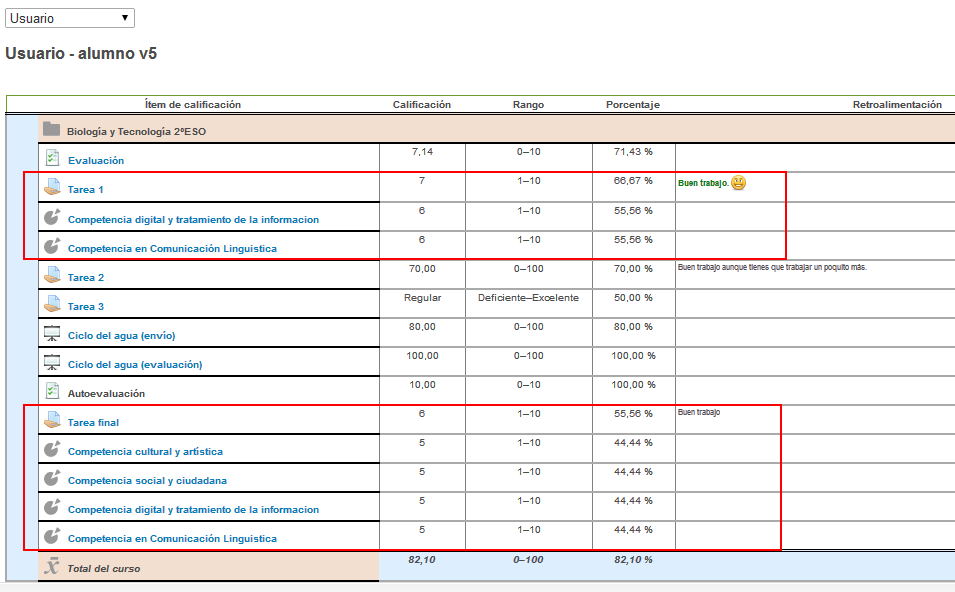4.E. Competencias
| Sitio: | Aula Virtual de Formación en línea (ISMIE) |
| Curso: | Moodle 2.6 CRIF "Las Acacias" (contenidos del curso Moodle y su uso didáctico) |
| Libro: | 4.E. Competencias |
| Imprimido por: | Invitado |
| Día: | lunes, 15 de diciembre de 2025, 00:17 |
Descripción
Competencias
1. Las Competencias
Las 'Competencias' o 'Resultados' ('Outcomes' en inglés) de Moodle permiten calificar o evaluar distintas competencias o habilidades trasversales (actitudes, valores...) que puede tener asociadas una determinada actividad, como por ejemplo: corrección ortográfica, expresión lingüística, capacidad de síntesis, trabajo en equipo, uso de distinta bibliografía, habilidad para contrastar diferentes fuentes de información...
Según la propia definición que hace Moodle, las 'Competencias' son descripciones específicas de lo que el alumno ha demostrado y entendido al término de una actividad o curso. En términos simples, las competencias son similares a 'sub componentes' de una calificación. Otros términos para 'Competencias' son 'Resultados', 'Metas' u 'Objetivos'.
Cada 'Competencia' es valorada por medio de alguna 'Escala' previamente definida.
Cuando una 'Tarea' tiene asociadas unas competencias, el profesor puede calificar al alumno por la Tarea en sí misma con una nota determinada y, además, calificar por separado cada una de las competencias que se hayan definido y asignado a la misma.
2. Creando Competencias
Para gestionar las 'Competencias' o 'Resultados', en el menú de 'Administración del curso' hay una opción llamada 'Resultados'.
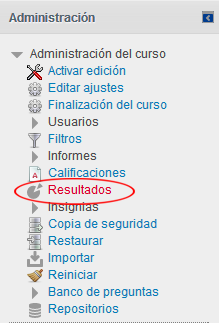
Más adelante veremos que desde el 'Libro de Calificaciones' del curso también podremos acceder a este menú de gestión de 'Resultados'.
En un curso se pueden utilizar dos tipos de Resultados o Competencias:
- Estándar: Son creados por el administrador del sitio (aula virtual) y están disponibles en todos los cursos.
- Personalizados: Son creados por el profesor y sólo están disponibles dentro de un curso concreto.
Una vez hayamos accedido a este menú, nos aparecerá una nueva pantalla dividida en dos columnas. En la columna de la izquierda (1) se listarán los Resultados o Competencias que ya hayan sido creados en el curso. Si existen Resultados creados a nivel global (estándar), nos aparecerán en la columna de la derecha para que podamos incorporarlos para su uso en nuestro curso.
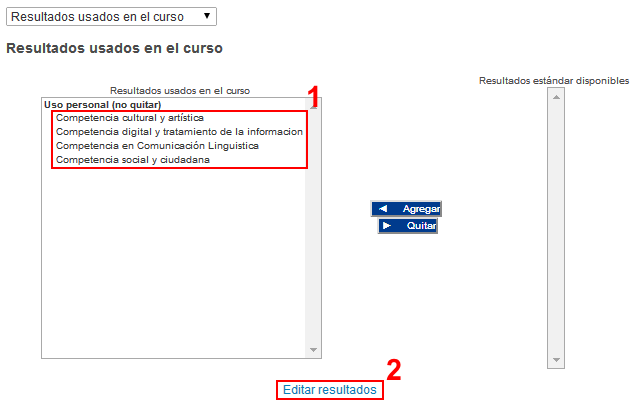
Si aún no hemos creado ningún Resultado o queremos añadir uno nuevo o modificar alguno de los ya existentes, pulsaremos sobre el botón 'Editar resultados' (2).
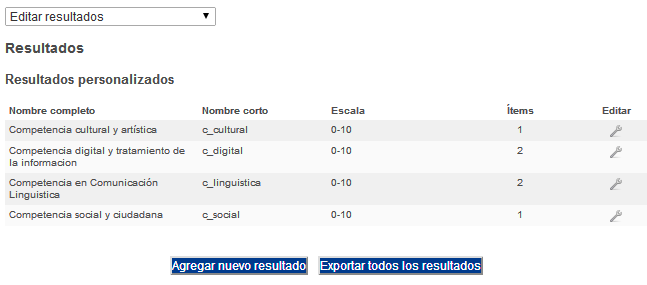
En esta nueva pantalla veremos cada uno de los Resultados o Competencias que hay creados en el curso (nombre completo y nombre corto), así como la 'Escala' usada para evaluarlo, el número de actividades ('Ítems') que lo están usando y un icono para 'Editar' o modificar dicha Competencia. Si un Resultado aún no ha sido usado en ninguna actividad, aparecerá un icono adicional para eliminarlo (no se pueden borrar Resultados que estén en uso).
Si pulsamos sobre la opción 'Agregar un nuevo resultado', nos aparecerá el formulario para definir y crear una nueva Competencia en nuestro curso.
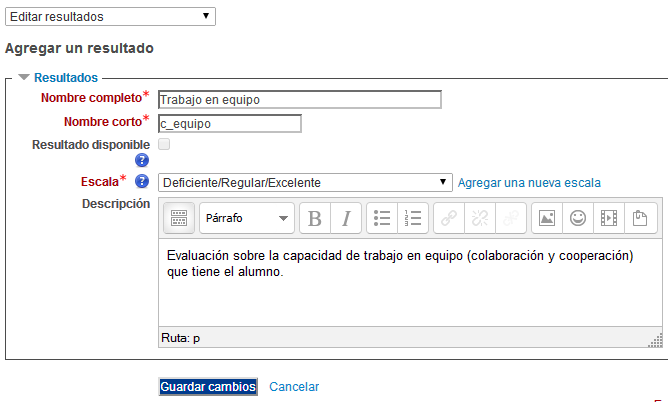
Lo primero será escribir el 'Nombre Completo' y el 'Nombre corto' que vamos a dar a la nueva Competencia (como siempre, lo más descriptivo posible). Si tenemos el rol de administrador, podremos marcar la opción 'Resultado disponible' si queremos que esta Competencia sea de tipo 'Estándar', es decir, si queremos que esté disponible en todos los cursos.
El siguiente campo del formulario nos solicita la 'Escala' con la que vamos a evaluar esta competencia. Si no la hemos creado previamente, la podríamos crear desde aquí usando la opción 'Agregar una nueva escala', que nos llevará al entorno de 'Escalas' del curso (en el apartado de 'Calificaciones').
Por último escribiremos una 'Descripción' lo más detallada y completa posible sobre lo que se quiere evaluar con esta Competencia. Cuando hayamos completado todos los campos anteriores, pulsaremos sobre 'Guardar cambios' para crear definitivamente este Resultado o Competencia, que aparecerá entonces en el listado 'Resultados personalizados' del curso.
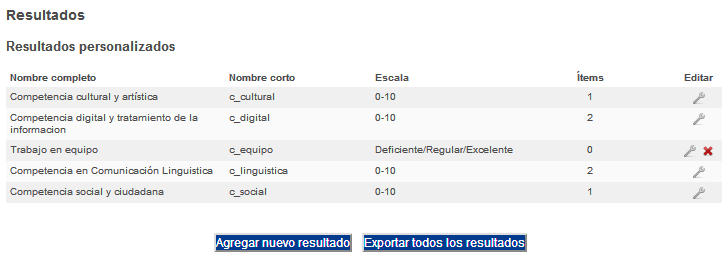
3. Usando las Competencias
Para definir qué 'Resultados' o 'Competencias' estarán disponibles en el curso hay que pulsar en el enlace 'Resultados usados en el curso'.
En esta pantalla se presentan dos columnas, en la de la izquierda aparecen los Resultados que pueden asociarse a alguna Actividad (los de tipo 'Personalizado' y los de tipo 'Estándar' que hayan sido seleccionados). Con los botones centrales 'Agregar' y 'Quitar', es posible incorporar o eliminar (si no se han asociado a ninguna actividad) Resultados estándares de la parte derecha. Los Resultados personalizados no pueden quitarse.
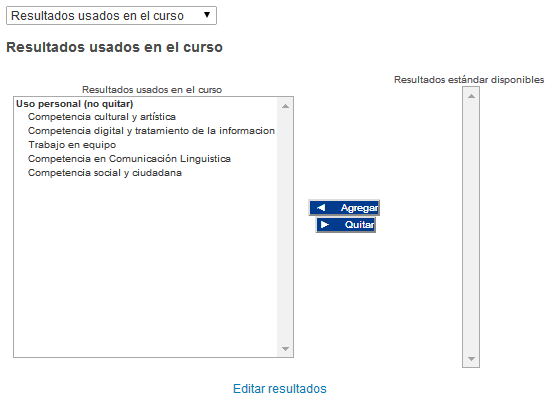
Una vez están definidas las Competencias o Resultados disponibles en el curso, estos pueden ser usados en cualquier actividad (Tarea, Taller, Cuestionario, Base de datos...). Al crearla o modificarla, entre sus opciones de configuración, será posible indicar o seleccionar los distintos 'Resultados' que dicha actividad tendrá asociados (y que serán evaluables), marcando las casillas correspondientes.
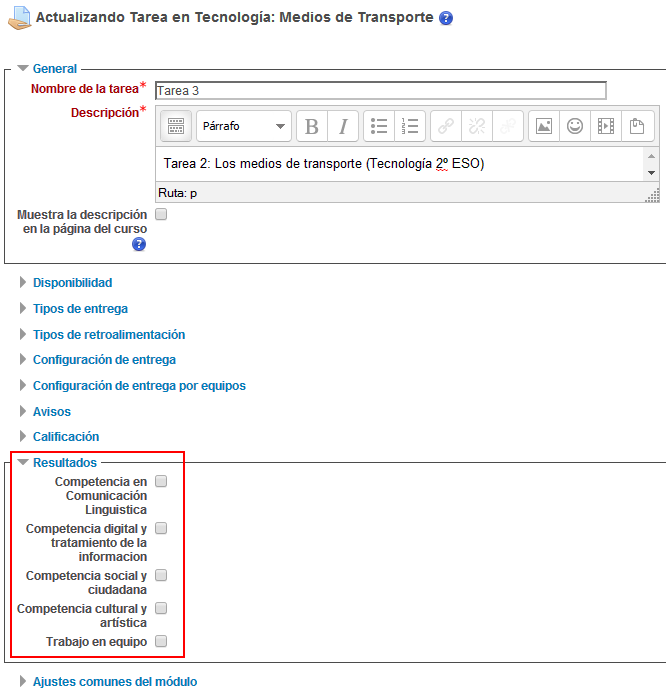
Nota: Este apartado de opciones bajo el epígrafe 'Resultados' sólo aparecerá al crear o modificar una actividad de nuestro curso si previamente se ha creado en él algún 'Resultado' o 'Competencia' para evaluar.
Cuando vayamos a calificar una actividad de tipo 'Tarea', además de la nota final que le asignemos (1), tendremos la posibilidad de evaluar y puntuar también cada una de las 'Competencias' que se hayan asociado previamente a esta tarea (2).
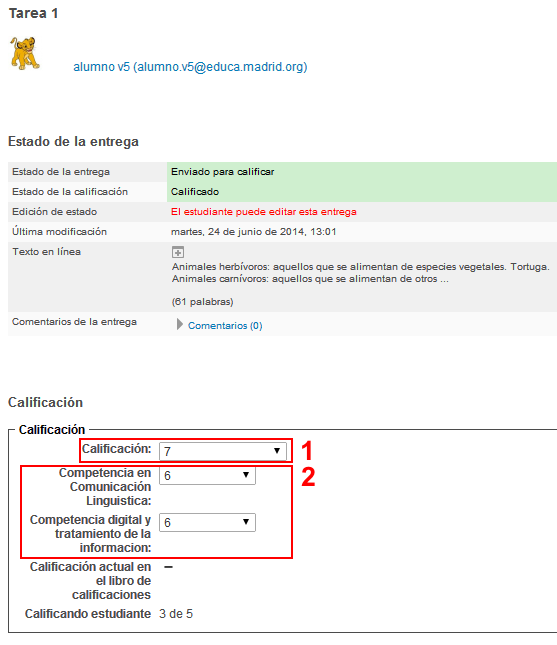
Por el momento, la calificación de Resultados sólo está totalmente implementada en las actividades de tipo Tarea. Como hemos visto, cuando el profesor califica el envío de un estudiante, tiene la posibilidad de evaluar también los 'Resultados' o 'Competencias' que tiene asociados la Tarea. Para el resto de actividades debe realizarse directamente sobre el Libro de calificaciones del curso
En el Libro de Calificaciones, cada alumno observará junto a la calificación obtenida en cada actividad, el resultado de la evaluación de las competencias que tenga asociada (si las tiene) dicha actividad.